Win10专业版删除Adobe Flash Player的技巧
Google Chrome,Microsoft Edge等现代网络浏览器都包含Flash的嵌入式副本。因此,如果您运行的是Windows 10计算机,则最多可以有4个Adobe Flash Player副本:一个用于Internet Explorer,一个用于Microsoft Edge,一个用于Firefox,一个用于Opera。此外,您可能会发现两个Flash播放器同时运行的情况,一个安装在Chrome中作为单个插件,另一个安装在Windows中,试图解析数据。
在这种情况下,您可能想要删除或卸载其中一个版本的Adobe Flash Player。本文将引导您完成从Win10禁用嵌入式Adobe Flash的过程。
如何从Win10中删除Adobe Flash Player
在继续操作之前,您应该使用管理帐户登录并在Internet Explorer和Microsoft Edge浏览器中禁用Flash Player,即使您没有使用它或将其设置为默认浏览器也是如此。
启动Edge浏览器,转到“设置”,选择“高级设置”,然后将“使用Adobe Flash Player”滑块移至“关闭”位置。
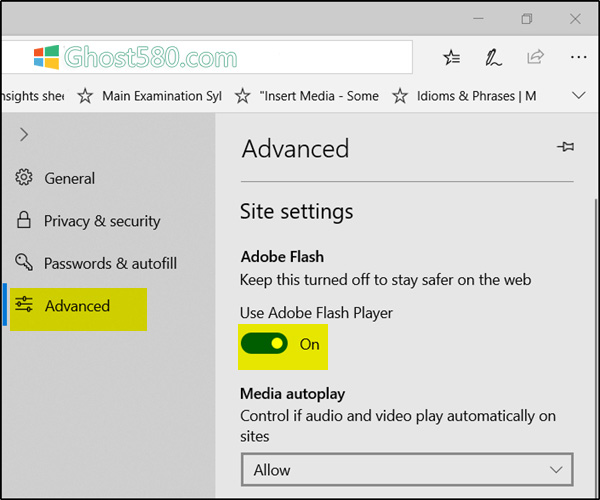
接下来,打开文件资源管理器并转到以下地址C: Windows servicing Packages并检查以下条目 -
--Adobe-Flash-For-Windows-Package~31bf3856ad364e35~amd64 ....(Flash Player的版本号)
--Adobe-Flash-For-Windows-WOW64-Package~31bf3856ad364e35~amd64 ....(Flash播放器的版本号#)
--Adobe-Flash-For-Windows-onecoreuap-Package~31bf3856ad364e35~amd64 ...(Flash Player的版本号)
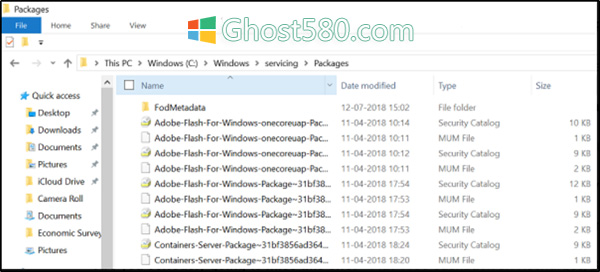
记下这些Adobe-Flash包名称。
现在,通过启动“运行”对话框并在其空字段中输入“regedit.exe”来打开注册表编辑器。 点击'Enter'。
右键单击具有上述3个名称的三个键,逐个,依次选择“权限”。
通过选中“允许”为管理员帐户启用完全控制。
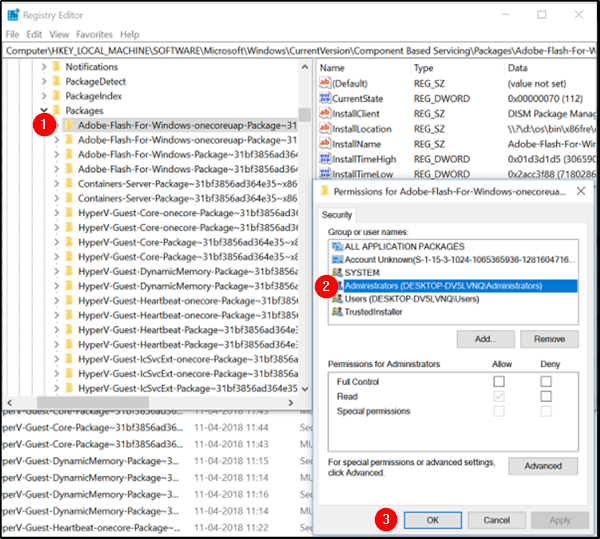
单击“确定”。
现在,依次选择3个键中的每个键,然后在右侧选择“可见性DWORD”。 右键单击“可见性”,然后将“值数据”从2更改为1。
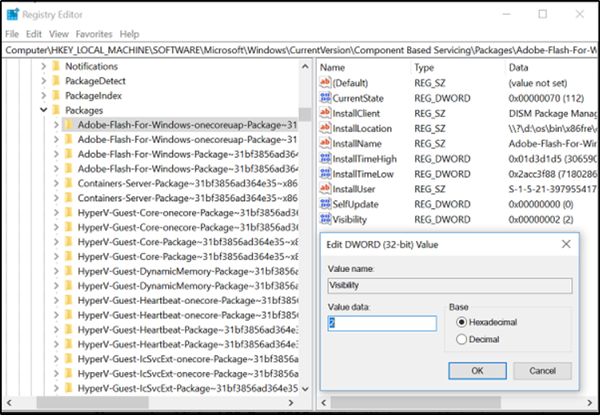
对其他键也重复相同的步骤。
完成后,您现在可以使用DISM实用程序删除Packages。 因此,打开一个提升的命令提示符并依次执行以下3个命令:
dism /online /remove-package /packagename:Adobe-Flash-For-Windows-Package~31bf3856ad364e35~amd64-10.0.17134.1
dism /online /remove-package /packagename:Adobe-Flash-For-Windows-WOW64-Package~31bf3856ad364e35~amd64-10.0.17134.1
dism /online /remove-package /packagename:Adobe-Flash-For-Windows-onecoreuap-Package~31bf3856ad364e35~amd64-10.0.17134.1
注意:由于版本号差异,最后的数字可能会有所不同,因此请使用系统上的数字。
此操作将删除System32下的Macromed文件夹内的所有内容以及SysWOW64文件夹。
重启系统。










